在如今的数字时代,手机已经成为人们生活中不可或缺的重要工具,在众多手机品牌中,苹果手机因其高品质的硬件和先进的技术而备受青睐。除了通讯和娱乐功能外,苹果手机还可以通过其优质的摄像头和录音设备,为用户提供更多创意的可能性。比如在拍摄游戏视频时,配上精彩的配音,能够让视频更加生动有趣。很多人可能不知道如何在苹果手机上进行视频配音。今天我们将为大家介绍一些简单易学的苹果手机视频配音教程,让您轻松掌握这项技能,为您的游戏视频增添更多乐趣。
苹果手机视频配音教程
具体步骤:
1.从手机相册中找一个视频,我这里选择一个短视频作为示例。
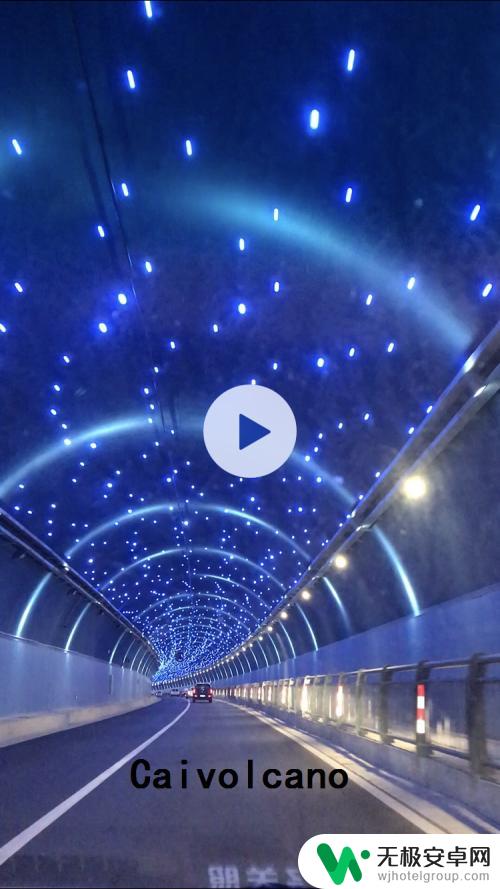
2.点击视频右上角的编辑,然后进入编辑状态。在这里暂时只能对视频进行长短的剪切。

3.点击三个点点,有一个iMovie。我们可以在iMovie中进行编辑配音。
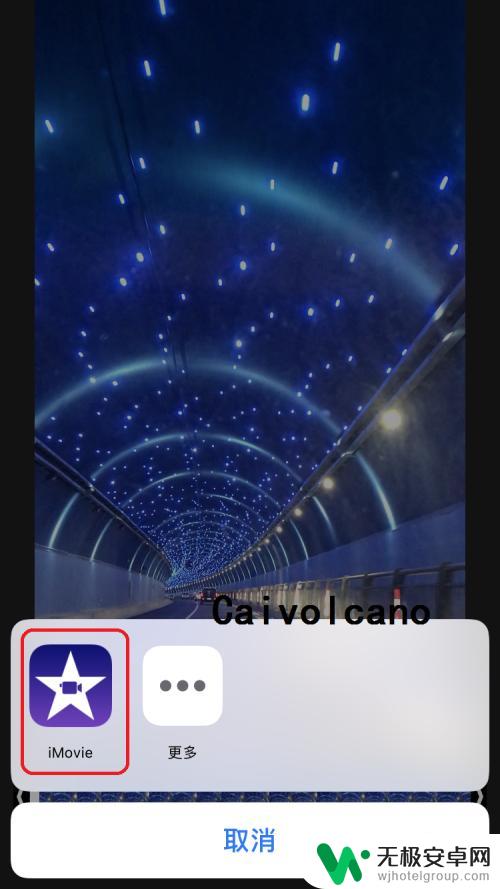
4.进入到iMovie中之后首先点击声音的标志,将原视频的声音关掉。
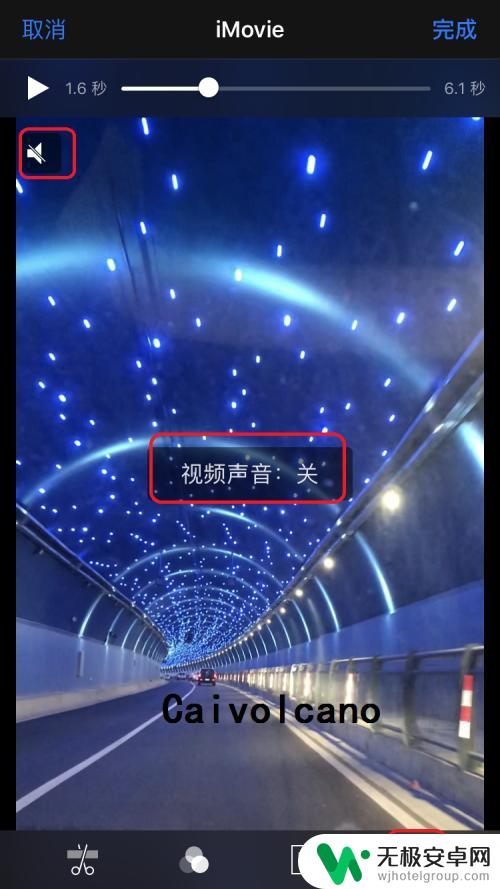
5.然后点击下方的音乐标志,从自己的音乐列表中选择一个合适的音乐。点击使用。
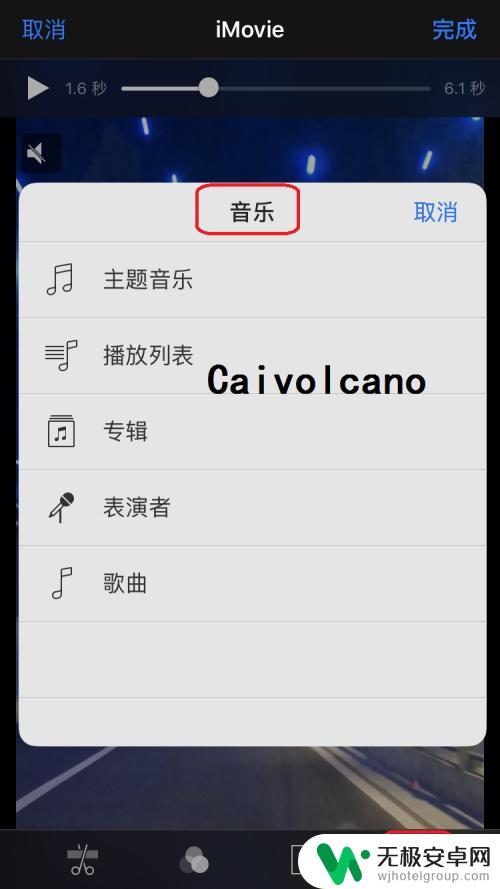
6.然后可以调整下面的音乐,将节奏对的更加合拍。然后点击完成,导出视频就可以了。
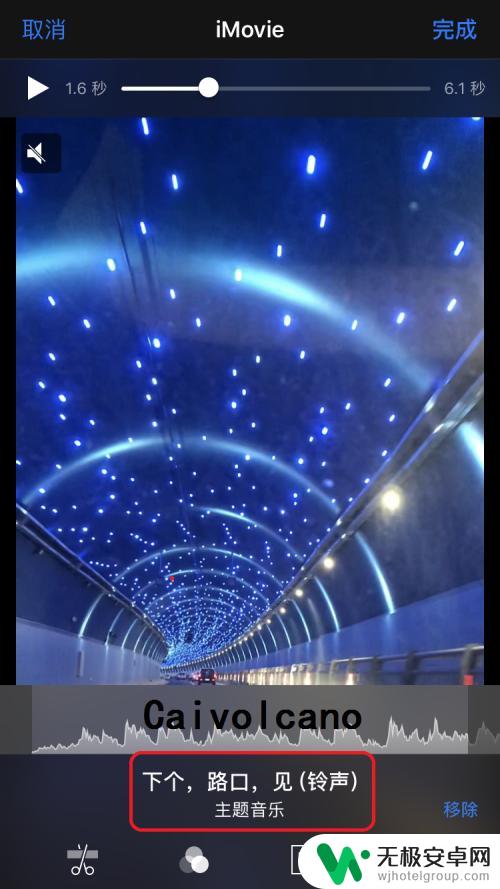
以上就是苹果手机拍游戏如何配音的全部内容,碰到同样情况的朋友们赶紧参照小编的方法来处理吧,希望能够对大家有所帮助。









